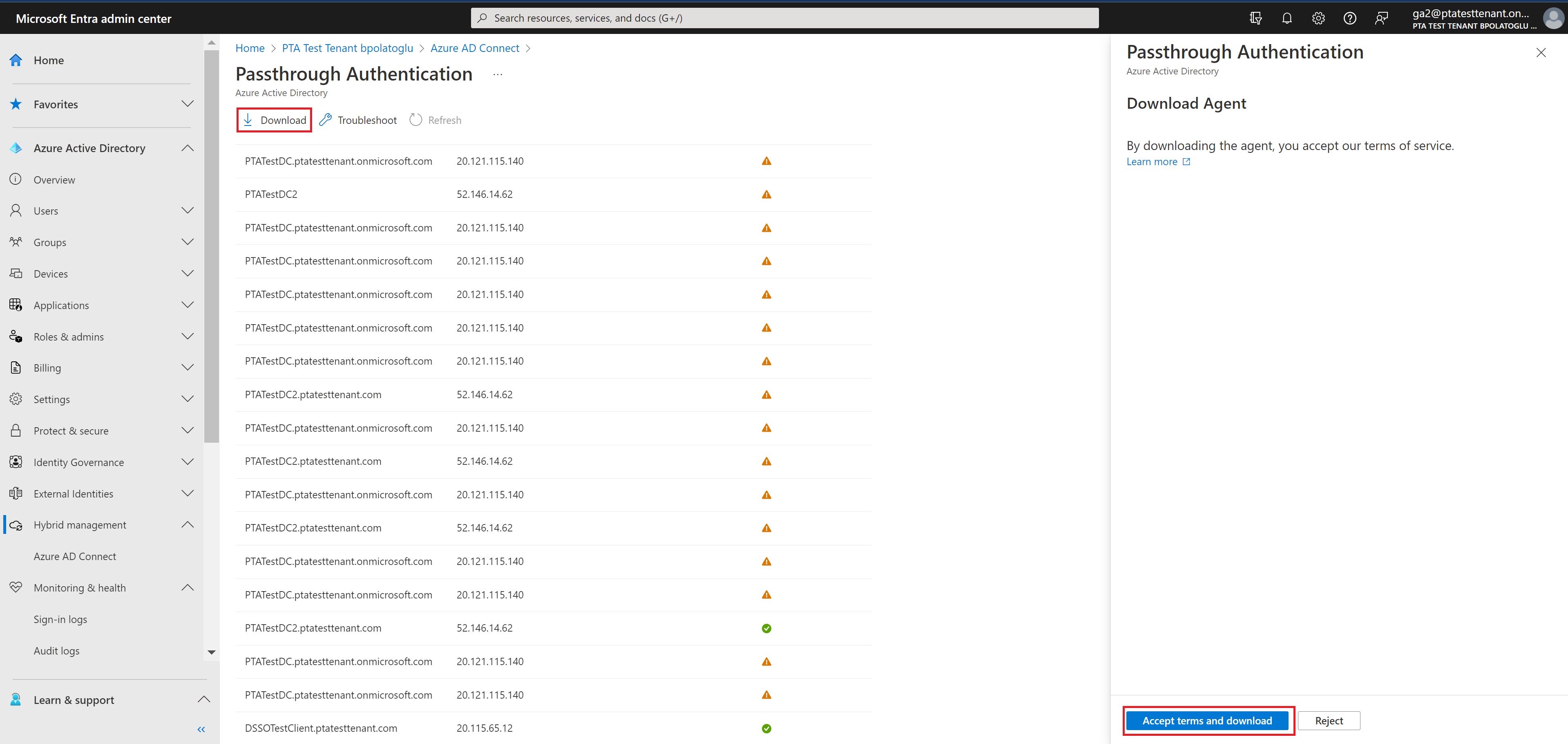Microsoft Entra 통과 인증: 빠른 시작
Microsoft Entra 통과 인증 배포
Microsoft Entra 통과 인증을 사용하면 사용자가 동일한 암호를 사용하여 온-프레미스 및 클라우드 기반 애플리케이션 모두에 로그인할 수 있습니다. 통과 인증은 사용자의 암호를 온-프레미스 Active Directory와 직접 비교하여 유효성을 검사하고 사용자를 로그인합니다.
Important
AD FS(또는 기타 페더레이션 기술)에서 통과 인증으로 마이그레이션하는 경우 애플리케이션을 Microsoft Entra ID로 마이그레이션하기 위한 리소스를 확인합니다.
참고 항목
Azure Government 클라우드로 통과 인증을 배포하는 경우 Azure Government에 대한 하이브리드 ID 고려 사항을 확인하세요.
통과 인증을 테넌트에 배포하려면 다음 지침을 따릅니다.
1단계: 필수 구성 요소 확인
다음 필수 조건이 충족되는지 확인합니다.
Important
보안 관점에서 관리자는 PTA 에이전트를 실행하는 서버를 도메인 컨트롤러처럼 처리해야 합니다. PTA 에이전트 서버는 공격으로부터 도메인 컨트롤러 보호에 설명된 것과 같은 방식으로 강화되어야 합니다.
Microsoft Entra 관리 센터에서
- Microsoft Entra 테넌트에서 클라우드 전용 하이브리드 ID 관리자 계정 또는 하이브리드 ID 관리자 계정을 만듭니다. 이러한 방식으로 온-프레미스 서비스가 실패하거나 사용할 수 없게 될 때 테넌트의 구성을 관리할 수 있습니다. 클라우드 전용 하이브리드 ID 관리자 계정 추가에 대해 알아봅니다. 테넌트에 잠기지 않도록 이 단계를 완료하는 것이 중요합니다.
- Microsoft Entra 테넌트에 하나 이상의 사용자 지정 도메인 이름을 추가합니다. 사용자는 이러한 도메인 이름 중 하나로 로그인할 수 있습니다.
온-프레미스 환경에서
Microsoft Entra Connect를 실행하려면 Windows Server 2016 이상을 실행하는 서버를 식별합니다. 아직 사용하지 않는 경우 서버에서 TLS 1.2를 사용하도록 설정합니다. 암호의 유효성을 검사해야 하는 사용자와 동일한 Active Directory 포리스트에 서버를 추가합니다. Windows Server Core 버전에서 통과 인증 에이전트를 설치하는 것은 지원되지 않습니다.
이전 단계에서 식별된 서버에 최신 버전의 Microsoft Entra Connect를 설치합니다. 이미 Microsoft Entra Connect를 실행하고 있는 경우 해당 버전이 지원되는지 확인합니다.
참고 항목
Microsoft Entra Connect 버전 1.1.557.0, 1.1.558.0, 1.1.561.0 및 1.1.614.0에는 암호 해시 동기화와 관련된 문제가 있습니다. 통과 인증과 함께 암호 해시 동기화를 사용할 계획이 없는 경우Microsoft Entra Connect 릴리스 정보를 참조하세요.
독립 실행형 인증 에이전트를 실행할 수 있도록 TLS 1.2를 사용하도록 설정한 Windows Server 2016 이상을 실행 중인 하나 이상의 추가 서버를 찾습니다. 이러한 추가 서버는 로그인 요청의 고가용성을 보장하기 위해 필요합니다. 암호의 유효성을 검사해야 하는 사용자와 동일한 Active Directory 포리스트에 서버를 추가합니다.
Important
프로덕션 환경의 테넌트에서 실행되는 최소 3개의 인증 에이전트를 확보하는 것이 좋습니다. 테넌트당 인증 에이전트 40개라는 시스템 제한이 있습니다. 모범 사례로, 인증 에이전트를 실행하는 모든 서버를 계층 0 시스템으로 처리합니다(참조 항목 참조).
서버와 Microsoft Entra ID 사이에 방화벽이 있는 경우 다음 항목을 구성합니다.
인증 에이전트가 다음 포트를 통해 Microsoft Entra ID에 대한 아웃바운드 요청을 할 수 있는지 확인합니다.
포트 번호 사용 방법 80 TLS/SSL 인증서의 유효성을 검사하는 동안 CRL(인증서 해지 목록) 다운로드 443 서비스와의 모든 아웃바운드 통신 처리 8080(선택 사항) 인증 에이전트는 포트 443을 사용할 수 없는 경우 포트 8080을 통해 10분마다 해당 상태를 보고합니다. 이 상태는 Microsoft Entra 관리 센터에 표시됩니다. 포트 8080은 사용자 로그인에 사용되지 않습니다. 방화벽이 원래 사용자에 따라 규칙에 적용되는 경우 네트워크 서비스로 실행하는 Windows 서비스의 트래픽에 대해 이러한 포트를 엽니다.
방화벽이나 프록시를 통해 DNS 항목을 허용 목록에 추가할 수 있으면, *.msappproxy.net과 *.servicebus.windows.net에 대한 연결을 추가합니다. 그렇지 않으면 매주 업데이트되는 Azure 데이터 센터 IP 범위에 액세스하도록 허용합니다.
Azure 통과 에이전트와 Azure 엔드포인트 간의 아웃바운드 TLS 통신에서 모든 형태의 인라인 검사와 종료를 방지합니다.
나가는 HTTP 프록시가 있는 경우 이 URL(autologon.microsoftazuread-sso.com)이 허용 목록에 있는지 확인합니다. 와일드카드를 사용 가능하지 않을 수 있기 때문에 이 URL을 명시적으로 지정해야 합니다.
인증 에이전트는 초기 등록을 위해 login.windows.net 및 login.microsoftonline.com에 액세스해야 합니다. 이러한 URL에 대한 방화벽도 엽니다.
인증서 유효성 검사를 위해 crl3.digicert.com:80, crl4.digicert.com:80, ocsp.digicert.com:80 , www.d-trust.net:80, root-c3-ca2-2009.ocsp.d-trust.net:80, crl.microsoft.com: 80, oneocsp.microsoft.com:80 및 ocsp.msocsp.com:80 URL의 차단을 해제합니다. 이러한 URL은 다른 Microsoft 제품과의 인증서 유효성 검사에 사용되므로 이러한 URL을 이미 차단 해제했을 수 있습니다.
Azure Government 클라우드 필수 구성 요소
2단계로 Microsoft Entra Connect를 통해 통과 인증을 사용하도록 설정하기 전에 Microsoft Entra 관리 센터에서 PTA 에이전트의 최신 릴리스를 다운로드합니다. 에이전트의 버전이 1.5.1742.0. 이상인지 확인해야 합니다. 에이전트를 확인하려면 인증 에이전트 업그레이드를 참조하세요.
에이전트의 최신 릴리스를 다운로드한 후 아래 지침에 따라 Microsoft Entra Connect를 통해 통과 인증을 구성합니다.
2단계: 기능 활성화
Microsoft Entra Connect를 통해 통과 인증을 사용하도록 설정합니다.
Important
Microsoft Entra Connect 기본 또는 준비 서버에서 통과 인증을 사용하도록 설정할 수 있습니다. 주 서버에서 사용하도록 설정하는 것이 좋습니다. 향후 Microsoft Entra Connect 준비 서버를 설정 하는 경우 로그인 옵션으로 통과 인증을 계속 선택해야 합니다. 그러나 다른 옵션을 선택하면 테넌트에서 통과 인증을 사용하지 않도록 설정하고 주 서버에서 설정을 재정의하게 됩니다.
Microsoft Entra Connect를 처음 설치하는 경우 사용자 지정 설치 경로를 선택합니다. 사용자 로그인 페이지에서 통과 인증을 로그온 방법으로 선택합니다. 성공적으로 완료되면 통과 인증 에이전트가 Microsoft Entra Connect와 동일한 서버에 설치됩니다. 또한 테넌트에서 통과 인증 기능이 사용됩니다.
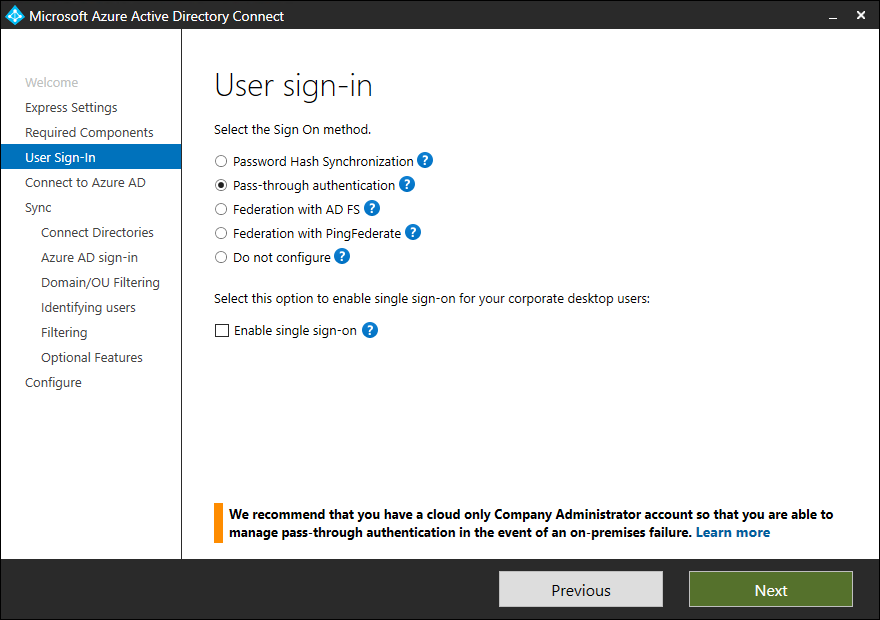
빠른 설치 또는 사용자 지정 설치 경로를 사용하여 Microsoft Entra Connect를 이미 설치한 경우 Microsoft Entra Connect에서 사용자 로그인 변경 작업을 선택하고 다음을 선택합니다. 그런 다음 통과 인증을 로그온 방법으로 선택합니다. 성공적으로 완료되면 통과 인증 에이전트가 Microsoft Entra Connect와 동일한 서버에 설치되고 해당 기능이 테넌트에서 사용하도록 설정됩니다.
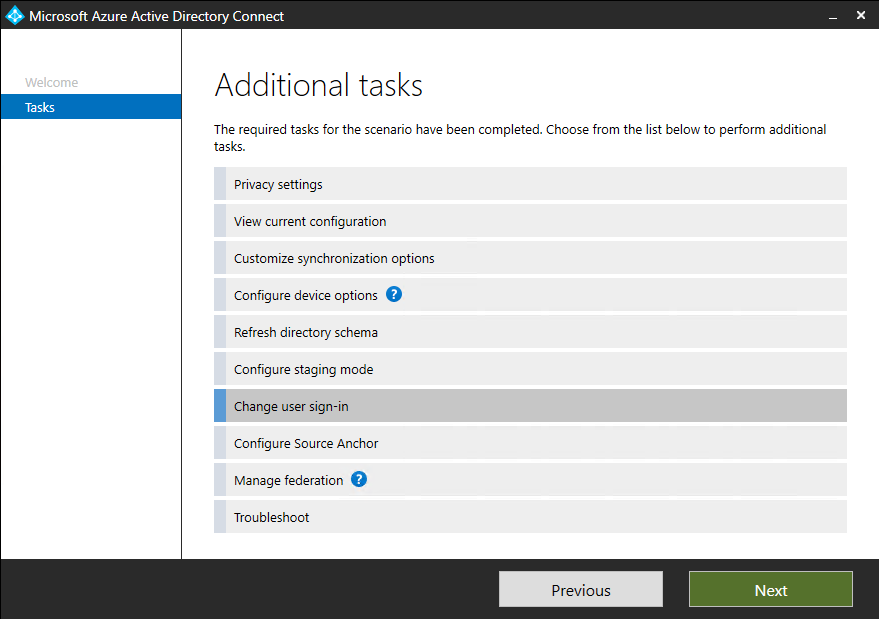
Important
통과 인증은 테넌트 수준 기능입니다. 기능을 켜면 테넌트의 모든 관리되는 도메인에서 사용자 로그인에 영향을 줍니다. AD FS(Active Directory Federation Services)에서 통과 인증으로 전환하는 경우 적어도 12시간 이상 기다린 후 AD FS 인프라를 종료해야 합니다. 이 대기 시간은 전환하는 동안 사용자가 Exchange ActiveSync에 계속 로그인할 수 있도록 유지하기 위한 시간입니다. AD FS에서 통과 인증으로 마이그레이션하는 방법에 대한 자세한 도움말은 여기에 게시된 배포 계획을 확인합니다.
3단계: 기능 테스트
다음 지침에 따라 통과 인증을 올바르게 설정했는지 확인합니다.
테넌트의 하이브리드 ID 관리자 자격 증명을 사용하여 Microsoft Entra 관리 센터에 로그인합니다.
Microsoft Entra ID를 선택합니다.
Microsoft Entra Connect를 선택합니다.
통과 인증 기능이 사용으로 표시되는지 확인합니다.
통과 인증을 선택합니다. 통과 인증 창에는 인증 에이전트가 설치된 서버가 나열됩니다.
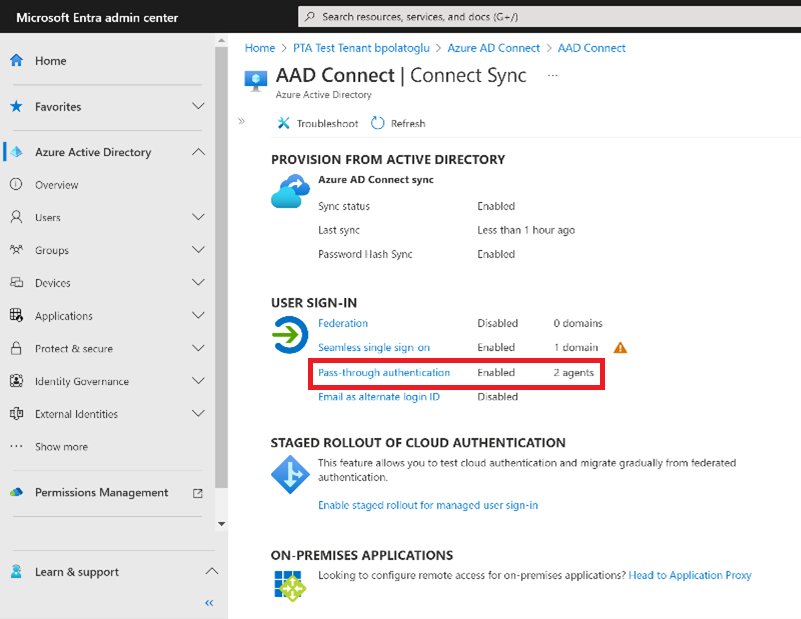
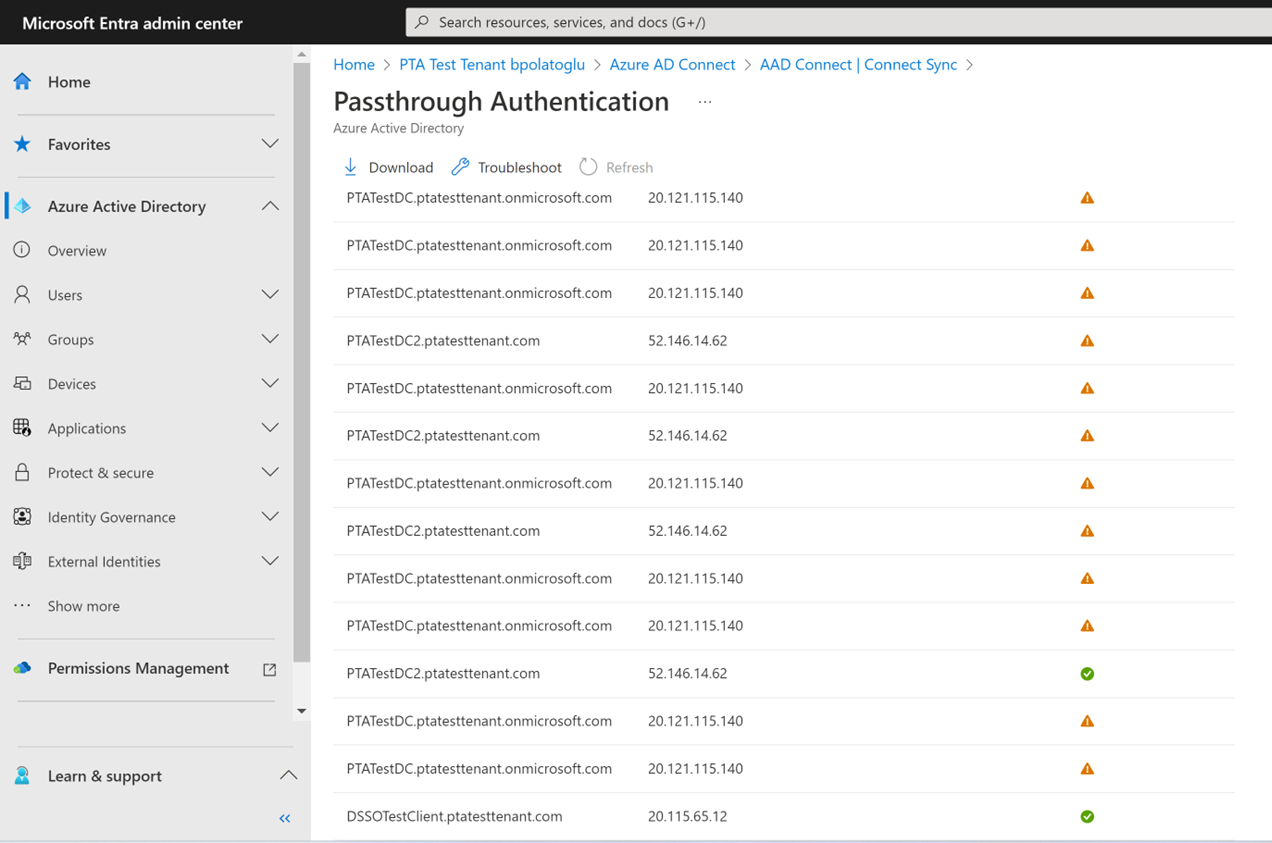
이 단계에서는 테넌트에 있는 모든 관리되는 도메인의 사용자가 통과 인증을 사용하여 로그인할 수 있습니다. 하지만 페더레이션된 도메인의 사용자는 AD FS 또는 이전에 구성한 다른 페더레이션 공급자를 사용하여 계속 로그인합니다. 도메인을 페더레이션된 도메인에서 관리되는 도메인으로 전환하면 해당 도메인의 모든 사용자가 자동으로 통과 인증을 사용하여 로그인하기 시작합니다. 통과 인증 기능은 클라우드 전용 사용자에게 영향을 주지 않습니다.
4단계: 고가용성 보장
프로덕션 환경에 통과 인증을 배포하려는 경우 독립 실행형 인증 에이전트를 추가 설치해야 합니다. Microsoft Entra Connect를 실행하는 서버가 아닌 다른 서버에 이러한 인증 에이전트를 설치합니다. 이렇게 설치하면 사용자 로그인 요청에 대해 고가용성이 제공됩니다.
Important
프로덕션 환경의 테넌트에서 실행되는 최소 3개의 인증 에이전트를 확보하는 것이 좋습니다. 테넌트당 인증 에이전트 40개라는 시스템 제한이 있습니다. 모범 사례로, 인증 에이전트를 실행하는 모든 서버를 계층 0 시스템으로 처리합니다(참조 항목 참조).
여러 통과 인증 에이전트를 설치하면 고가용성이 보장되지만 인증 에이전트 간 결정적 부하 분산은 보장되지 않습니다. 테넌트에 필요한 인증 에이전트 수를 결정하려면 테넌트에 표시될 것으로 예상되는 로그인 요청의 최대 및 평균 로드를 고려합니다. 벤치마크의 경우, 단일 인증 에이전트는 표준 4코어 CPU, 16GB RAM 서버에서 초당 300~400건의 인증을 처리할 수 있습니다.
네트워크 트래픽을 예측하려면 다음 크기 조정 지침을 사용합니다.
- 각 요청에는 크기가 (0.5K + 1K * num_of_agents)바이트인 페이로드(즉, Microsoft Entra ID에서 인증 에이전트로 이동하는 데이터)가 있습니다. 여기에서 "num_of_agents"는 테넌트에 등록된 인증 에이전트 수를 나타냅니다.
- 각 응답의 페이로드(즉, 인증 에이전트에서 Microsoft Entra ID로 이동하는 데이터) 크기는 1K 바이트입니다.
대부분의 고객의 경우 고가용성 및 용량을 위해 총 3개의 인증 에이전트로도 충분합니다. 로그인 대기 시간을 개선하려면 도메인 컨트롤러에 가까운 곳에 인증 에이전트를 설치해야 합니다.
먼저, 다음 지침에 따라 인증 에이전트 소프트웨어를 다운로드합니다.
인증 에이전트의 최신 버전(버전 1.5.193.0 이상)을 다운로드하려면 테넌트의 하이브리드 ID 관리자 자격 증명을 사용하여 Microsoft Entra 관리 센터에 로그인합니다.
Microsoft Entra ID를 선택합니다.
Microsoft Entra Connect, 통과 인증, 에이전트 다운로드를 차례로 선택합니다.
약관 동의 및 다운로드 단추를 선택합니다.
참고 항목
인증 에이전트 소프트웨어를 직접 다운로드할 수도 있습니다. 설치하기 전에 인증 에이전트의 서비스 약관을 검토하고 동의합니다.
독립 실행형 인증 에이전트를 배포하는 방법에는 다음 두 가지가 있습니다.
먼저, 다운로드한 인증 에이전트 실행 파일을 실행하고 메시지가 표시되면 테넌트의 하이브리드 ID 관리자 자격 증명을 제공하기만 하면 대화형으로 인증할 수 있습니다.
둘째, 무인 배포 스크립트를 만든 후 실행할 수 있습니다. 한 번에 여러 인증 에이전트를 배포하거나 사용자 인터페이스가 사용되도록 설정되지 않았거나 원격 데스크톱에 액세스할 수 없는 Windows 서버에 인증 에이전트를 설치하려는 경우에 유용합니다. 다음은 이 방식을 사용하는 방법에 대한 지침입니다.
- 다음 명령을 실행하여 인증 에이전트를 설치합니다.
AADConnectAuthAgentSetup.exe REGISTERCONNECTOR="false" /q - PowerShell을 통해 당사 서비스에 인증 에이전트를 등록할 수 있습니다. 테넌트에 대한 전역 관리자 사용자 이름 및 비밀번호를 포함하는 PowerShell 자격 증명 개체
$cred을(를) 만듭니다.<username>과(와)<password>을(를) 바꿔 다음 명령을 실행합니다.
$User = "<username>"
$PlainPassword = '<password>'
$SecurePassword = $PlainPassword | ConvertTo-SecureString -AsPlainText -Force
$cred = New-Object -TypeName System.Management.Automation.PSCredential -ArgumentList $User, $SecurePassword
- C:\Program Files\Microsoft Azure AD Connect Authentication Agent로 이동하여 사용자가 만든
$cred개체를 사용하여 다음 스크립트를 실행합니다.
RegisterConnector.ps1 -modulePath "C:\Program Files\Microsoft Azure AD Connect Authentication Agent\Modules\" -moduleName "PassthroughAuthPSModule" -Authenticationmode Credentials -Usercredentials $cred -Feature PassthroughAuthentication
Important
인증 에이전트가 가상 머신에 설치된 경우 가상 머신을 복제하여 다른 인증 에이전트를 설정할 수 없습니다. 이 방법은 지원되지 않습니다.
5단계: 스마트 잠금 기능 구성
스마트 잠금은 사용자의 암호를 추측하려거나 무차별 암호 대입 공격을 사용하여 침입하려는 불량 작업자를 차단하도록 도와줍니다. Microsoft Entra ID의 스마트 잠금 설정 및/또는 온-프레미스 Active Directory의 적절한 잠금 설정을 구성하면 공격이 Active Directory에 도달하기 전에 필터링할 수 있습니다. 사용자 계정을 보호하기 위해 테넌트에서 스마트 잠금 설정을 구성하는 방법에 관해 자세히 알아보려면 이 문서를 읽어보세요.
다음 단계
- 앱을 Microsoft Entra ID로 마이그레이션: 애플리케이션 액세스 및 인증을 Microsoft Entra ID로 마이그레이션하는 데 도움이 되는 리소스입니다.
- 스마트 잠금: 테넌트에서 스마트 잠금 기능을 구성하여 사용자 계정을 보호하는 방법을 알아봅니다.
- 현재 제한 사항: 현재 통과 인증이 지원되는 시나리오와 지원되지 않는 시나리오를 알아봅니다.
- 기술 심층 분석: 통과 인증 기능이 작동하는 원리를 이해합니다.
- 질문과 대답: 자주 하는 질문과 대답을 살펴봅니다.
- 문제 해결: 통과 인증 기능의 일반적인 문제를 해결하는 방법을 알아봅니다.
- 보안 심층 분석: 통과 인증 기능에 대한 기술 정보를 가져옵니다.
- Microsoft Entra 하이브리드 조인: 클라우드 및 온-프레미스 리소스 전체에서 SSO를 위해 테넌트에 Microsoft Entra 하이브리드 조인 기능을 구성합니다.
- Microsoft Entra Seamless SSO: 이 보완 기능에 대해 자세히 알아봅니다.
- UserVoice: Microsoft Entra 포럼을 사용하여 새로운 기능 요청을 제출합니다.